
快速安裝指南
目錄
介紹 1
如何使用隨附的說明文件 3
準備本機 4
安裝軟體 7
閱讀電子手冊 9
載入紙張 10
操作面板 11
功能表項 13
影印 15
從電腦列印 17
掃描影像 19
直接從相容的設備列印相片 20
傳真 25
更換墨盒 (FINE Cartridge) 35
規格 37
QT51354V02
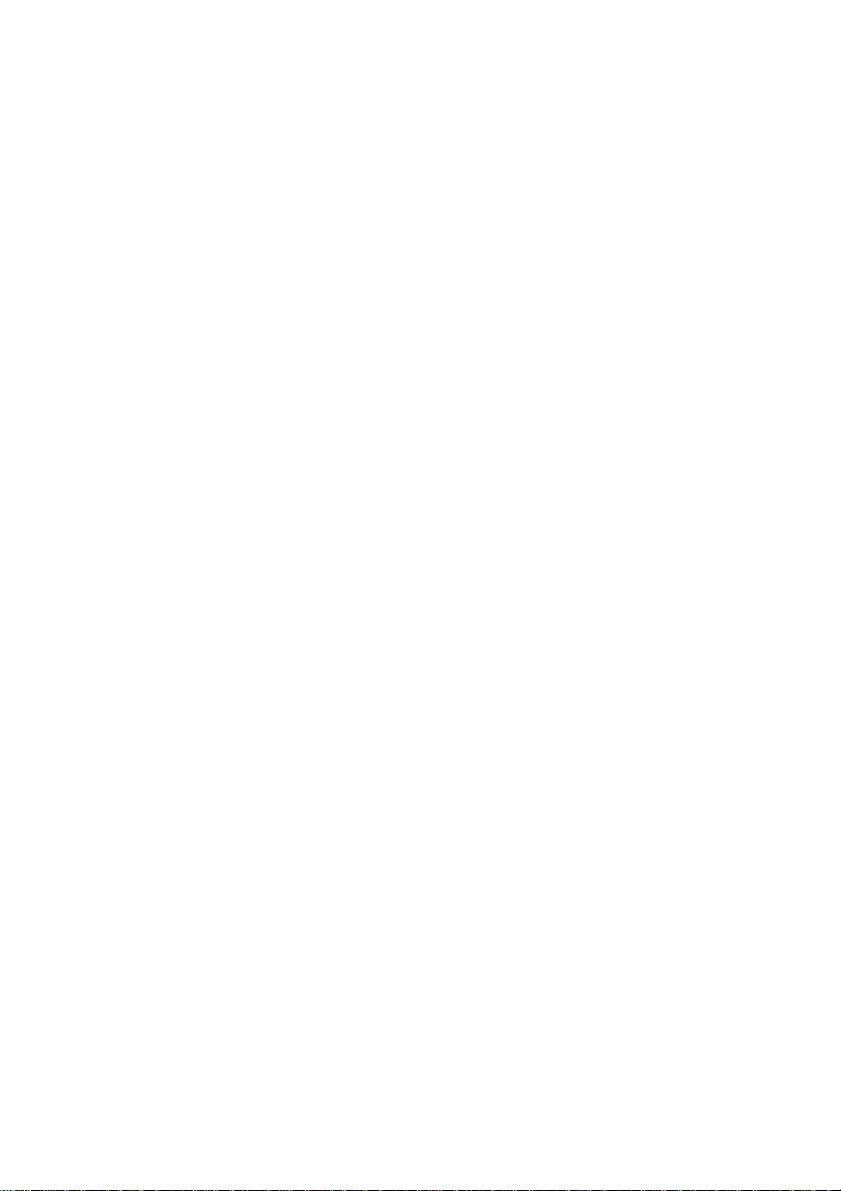
型號:K10302 (MX308
)
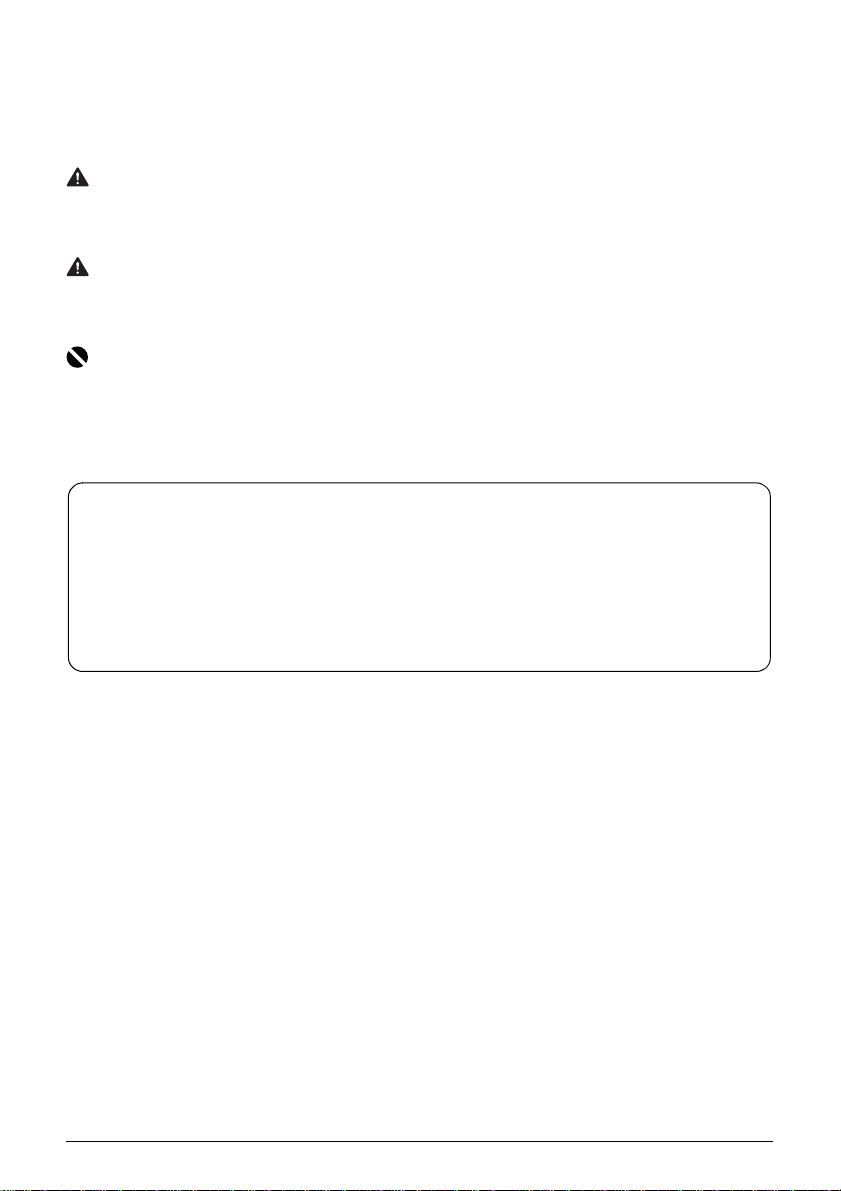
介紹
本 《快速安裝指南》使用以下符號表示重要的資訊。請務必留意這些符號的說明。
警告
如果忽視這些使用說明,將會由於不正確的設備操作,而導致死亡或嚴重的人身傷害。為了能夠安全
地操作,必須留意這些警告。
注意
如果忽視這些使用說明,將會由於不正確的設備操作,而導致人身傷害或器材損毀。為了能夠安全地
操作,必須留意這些注意。
重要事項
為了能夠安全地操作,必須留意這些重要事項。
根據所使用的應用程式,操作可能會有所不同。關於詳細資訊,請參閱應用程式的說明手冊。本手冊
描述 Windows Vista™ Ultimate Edition 作業系統 ( 以下簡稱為「Windows Vista」) 和 Mac
環境下的操作步驟。
商標註釋
z「Microsoft」為 Microsoft Corporation 的註冊商標。
z「Windows」為 Microsoft Corporation 在美國和其他國家 / 地區的註冊商標。
z「Windows Vista」為 Microsoft Corporation 的商標。
z「Macintosh」和 「Mac」為 Apple Inc. 在美國和其他國家 / 地區的註冊商標。
© CANON INC. 2007
保留所有權利。未經明確的書面授權,禁止以任何形式轉印或影印本指南的任何部分。
®
OS X 10.4.x
介紹
1
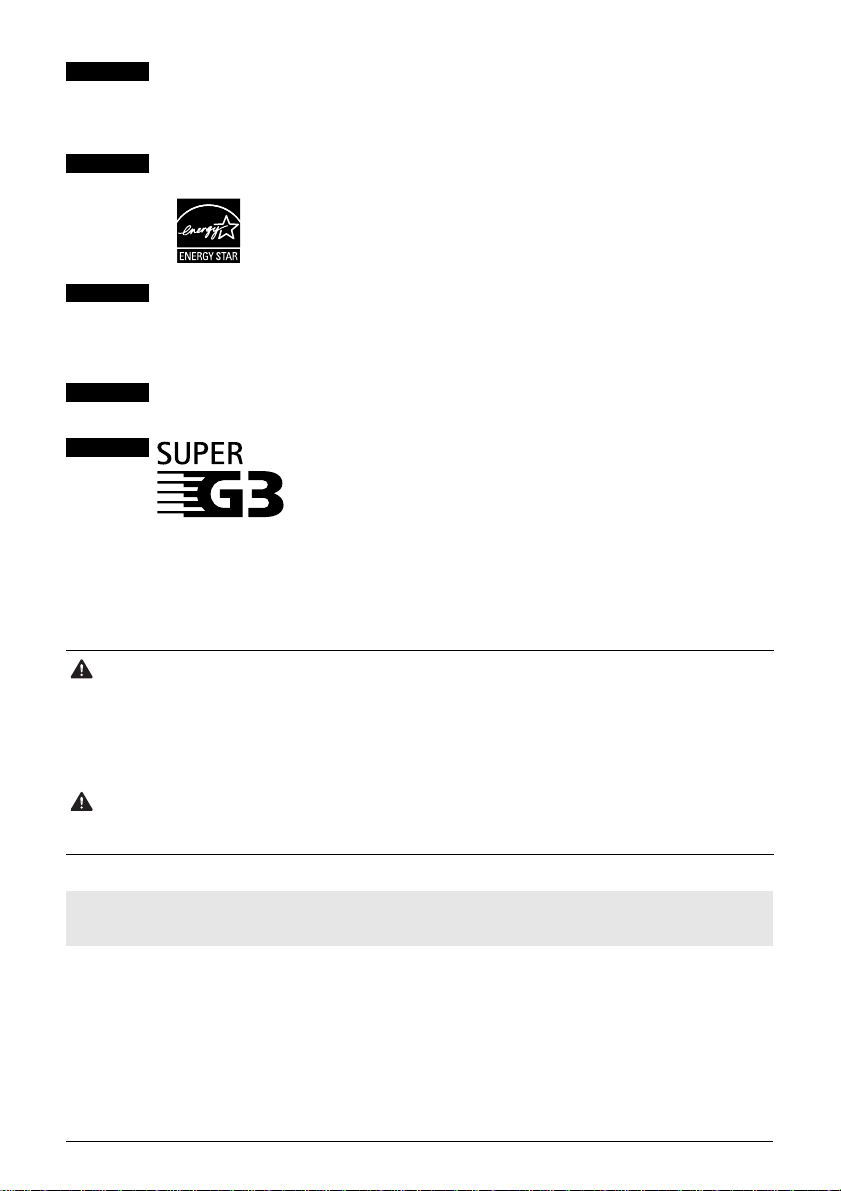
Exif Print
本機支援 ExifPrint。
Exif Print 是增強數位相機和印表機之間訊息交流的標準。透過連接相容 Exif Print 的數位
相機,拍攝時的相機影像資料被使用和最佳化,可獲得極高品質的列印件。
國際能源之星 (ENERGY STAR®) 計劃
電源要求
務必使用本機隨附的電源線。切勿使用購買時所在國家 / 地區的電源供應以外的其他電源
電壓。使用不正確的電源電壓將導致火災或電擊。正確的電源電壓和頻率如下:
關於耗材
耗材 [ 墨水盒 / 墨盒 (FINE Cartridge)] 停止生產後 5 年內還可以購買到。
公眾交換電話網路 (PSTN) 目前支援 28.8Kbps 或更低的數據機速度,具體速度根據電話
線路狀況而有所不同。
安全注意事項
作為一個能源之星 (ENERGY STAR®) 的合作夥伴,Canon Inc. 確認本產
品符合能源之星 (
AC 100-240V、50/60Hz
Super G3 用於描述使用 ITU-T V.34 標準 33.6Kbps* 數據機的新一代
傳真機。Super G3 高速傳真機的傳真時間約為每頁 3 秒鍾 *,可降低
電話線路的使用費用。
* 每頁約3秒鐘的傳真時間是基於Canon傳真標準圖表( 標準模式 ),數
據機速度為 33.6Kbps。
ENERGY STAR
®
) 對於能源效率的指標。
警告
z 本產品會釋放出低水平的磁通量。如果使用心臟起搏器並感到異常,請遠離本產品並諮詢醫生。
z 在手濕時,切勿嘗試將電源線插入電源插座或從中拔出電源線。
z 切勿損毀、修改、拉拽、過度彎曲或扭曲電源線。請勿將重物置放於電源線上。
z 切勿使用購買時所在國家 / 地區的標準電源供應以外的任何其他電源。使用不正確的電壓和頻率將造成火
災或電擊。
z 務必將插頭完全插入電源插座。
注意
z 出於安全理由,請將墨盒 (FINE Cartridge) 保存在遠離孩童可接觸的地方。
z 請勿掉下或搖晃墨盒 (FINE Cartridge),這可能會造成墨水漏出並弄髒衣物和雙手。
.
另請閱讀電子手冊 《使用者指南》中的 「安全注意事項」。請留意這些警告和注意事項,以避免
造成人身傷害或損毀本機。
2
介紹
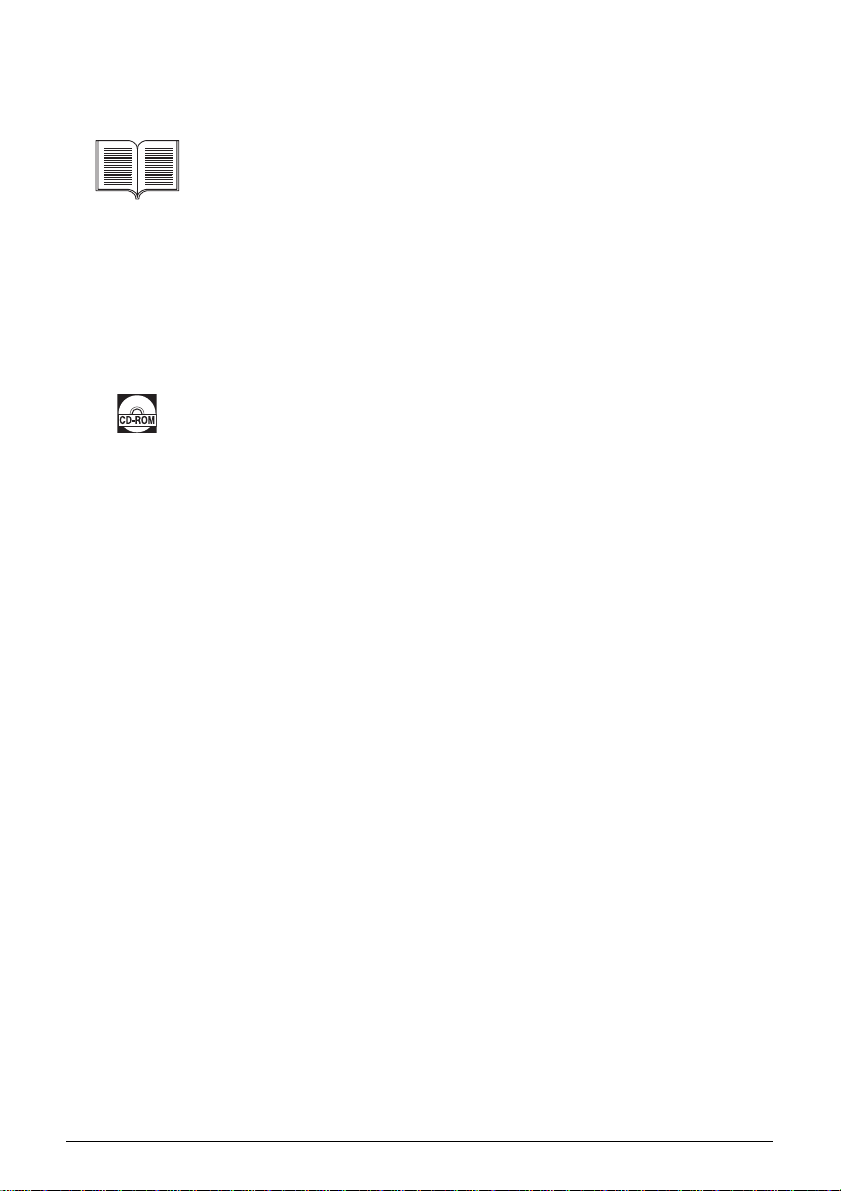
如何使用隨附的說明文件
印刷文件
單頁安裝說明
務必先閱讀此單頁安裝說明。
本單頁安裝說明包括安裝和準備使用本機的操作說明。
《快速安裝指南》 ( 本指南 )
開始使用本機時請閱讀本指南。
按照單頁安裝說明操作後,建議閱讀本指南以熟悉部分可在本機上執行的主要功
能的基本操作。
電子手冊
《使用者指南》
開始使用本機時請閱讀本指南。
如果 《快速安裝指南》未提供足夠的資訊,請參閱可從安裝光碟安裝的 《使用者
指南》。本指南提供以下內容的詳細說明:
z 影印
z 從電腦列印
z 掃描
z 傳真
針對高級功能的附加指南
《掃描指南》
關於掃描操作和設定的完整說明,請參閱本指南。
《PC 列印指南》
關於印表機驅動程式設定的完整說明,請參閱本指南。
《傳真驅動程式指南》 ( 僅在 Windows
關於傳真驅動程式設定的完整說明,請參閱本指南。
《PC 相片列印指南》 ( 僅在 Windows 環境下 )
關於使用安裝光碟中包含的各種應用程式軟體的說明,請參閱本指南。
®
環境下 )
如何使用隨附的說明文件
3
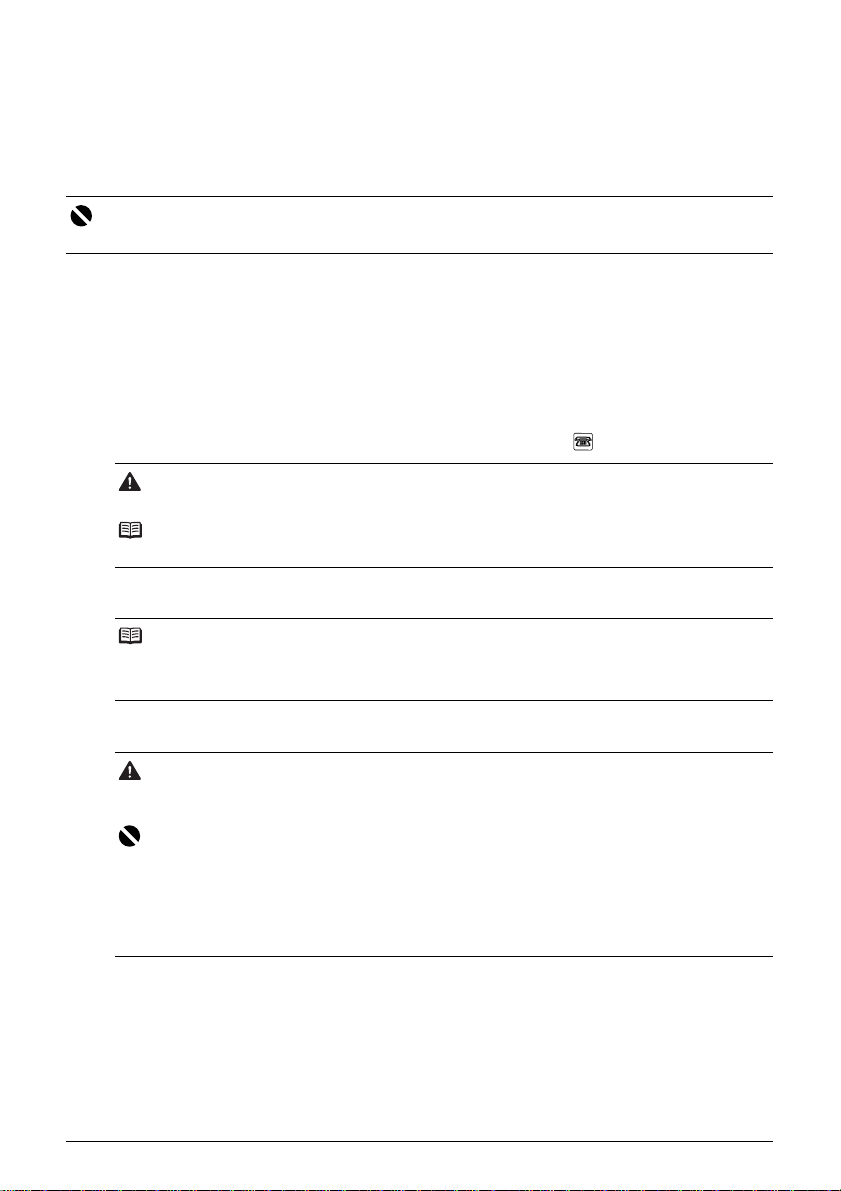
準備本機
安裝並準備使用本機前,務必先閱讀單頁安裝說明。
從包裝箱中取出本機
請根據包裝箱翻蓋上的圖示確認箱中包含的物品。
重要事項
USB 電纜線是連接本機和電腦所必需的。
1 連接電話線和電源線。
請務必使用隨附的電話線。
如果連接電話線,請參閱第 25 頁的 「連接外部設備的方法」。
取下電話連接器蓋以連接外部設備。
對於英國使用者
如果外部設備的連接器無法連接到本機的插座,則需要購買 B.T. 轉接器並按照以下步驟連
接:
將外部設備線連接到 B.T. 轉接器,然後將 B.T. 轉接器連接到 插座。
注意
務必在開啟本機之前取下膠帶和保護材料。
注釋
膠帶或保護材料的位置可能會變更。
2 開啟本機。
注釋
z 如果 LCD 螢幕上顯示的不是所需的語言,按返回按鈕以返回至語言設定 (LANGUAGE SETTING)
螢幕。
z 國家 / 地區選取功能僅在某些國家 / 地區可用。
3 準備墨盒 (FINE Cartridge)。
注意
z 請勿觸摸墨盒 (FINE Cartridge) 固定座以外的任何內部零件。
z 請勿掉下或搖晃墨盒 (FINE Cartridge),這可能會造成墨水漏出並弄髒衣物和雙手。
重要事項
z 如果掃描單元( 印表機機蓋 )開啟超過10分 鐘,墨 盒 (FINE Cartridge)固定座將移至右側。關閉並重
新開啟掃描單元 ( 印表機機蓋 ) 使墨盒 (FINE Cartridge) 固定座返回至左側。
z 請勿觸摸墨盒 (FINE Cartridge) 上的電氣觸點或列印頭噴嘴。如果觸摸電氣觸點或列印頭噴嘴,本
機可能無法正確列印輸出。
z 取下保護膠帶後,請勿將其重新粘上。
z 小心處理取下的保護膠帶,以免弄髒雙手或周圍工作區域。
4
準備本機
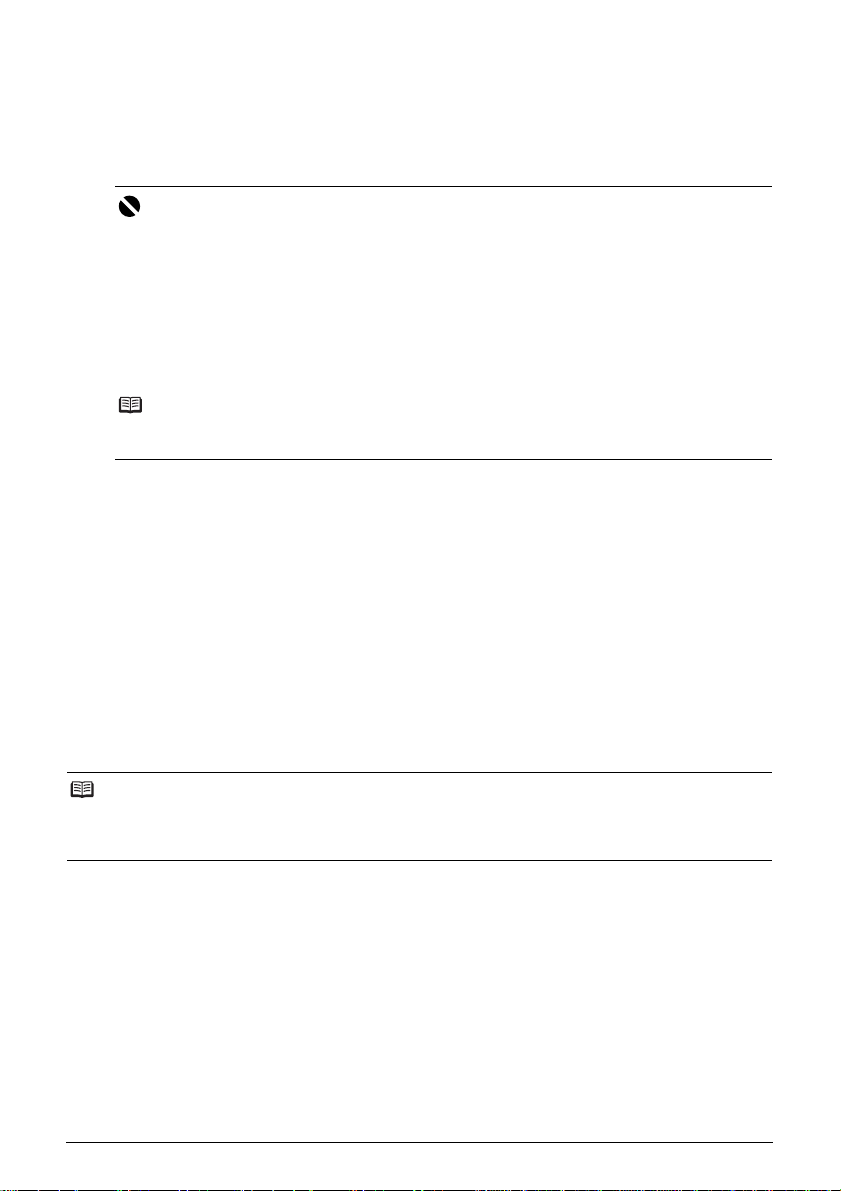
4 安裝墨盒 (FINE Cartridge)。
務必使用同時安裝有黑色墨盒 (Black FINE Cartridge) 和彩色墨盒 (Color FINE Cartridge) 的本機。
否則,本機無法列印。列印過程中任一墨水用完時,可以選擇使用彩色或黑色墨水作為印表機
驅動程式設定。但是,無論如何進行印表機驅動程式設定,必須使用同時安裝有黑色墨盒 (Black
FINE Cartridge) 和彩色墨盒 (Color FINE Cartridge) 的本機。
重要事項
z 確保所有墨盒 (FINE Cartridge) 已安裝到正確的位置。只有安裝了所有墨盒 (FINE Cartridge),才
能使用本機。
z 安裝墨盒 (FINE Cartridge) 後,LCD 螢幕上將顯示訊息「墨盒返回 (CART. RETURN)」。繼續執行
操作前,請等待直至顯示影印待命螢幕。這大約需要一分鐘。
z 準備完本機後開始列印時,如果在 LCD 螢幕上顯示訊息 「如果出現列印錯誤,請校準列印頭 (IN
CASE OF MISPRINT PLEASE ALIGN HEAD)」和 「請檢查紙張厚度調整桿的位置。請檢查紙
張厚度調整桿是否置於左側 (CHECK THCKNESS LEVER CHECK IF THCKNESS LEVER IS
SET TO LEFT)」,則按本機上的 OK 按鈕。
關於如何校準列印頭位置和調整紙張厚度調整桿位置的詳細資訊,請參閱電子手冊 《使用者指
南》。
注釋
如果未正確安裝某個墨盒 (FINE Cartridge),LCD 螢幕上將顯示錯誤訊息。開啟掃描單元 ( 印表機機
蓋 ),確保所有墨盒 (FINE Cartridge) 的位置正確。
對於傳真使用者
根據需要選擇接收模式。請參見第 32 頁的 「選擇接收模式」。
z 如果希望本機僅自動接收傳真,或有僅供傳真使用的專用電話線路:
僅傳真模式 (FAX ONLY MODE)
z 如果使用一條電話線路進行傳真和語音呼叫,並且使用語音呼叫更頻繁:
電話優先模式 (TEL PRIORITY MODE)
z 如果使用一條電話線路進行傳真和語音呼叫,並希望自動接收傳真:
傳真優先模式 (FAX PRIORITY MODE)
z 如果已向電話公司訂購區別鈴聲樣式偵測 (DRPD) 服務 ( 僅限於美國和加拿大 ):
DRPD
z 如果希望本機根據電話鈴聲樣式自動切換傳真及語音呼叫 ( 網路切換 ):
網路切換 (NETWORK SWITCH)*
* 根據購買時所在國家或地區的不同,本設定可能不可用。
注釋
要傳送傳真,需要在本機上正確地設定電話線路類型設定。關於如何確認和變更此設定的詳細資訊,請參閱
電子手冊 《使用者指南》。
如果無法確定電話線路類型,請聯絡電話公司。
準備本機
5
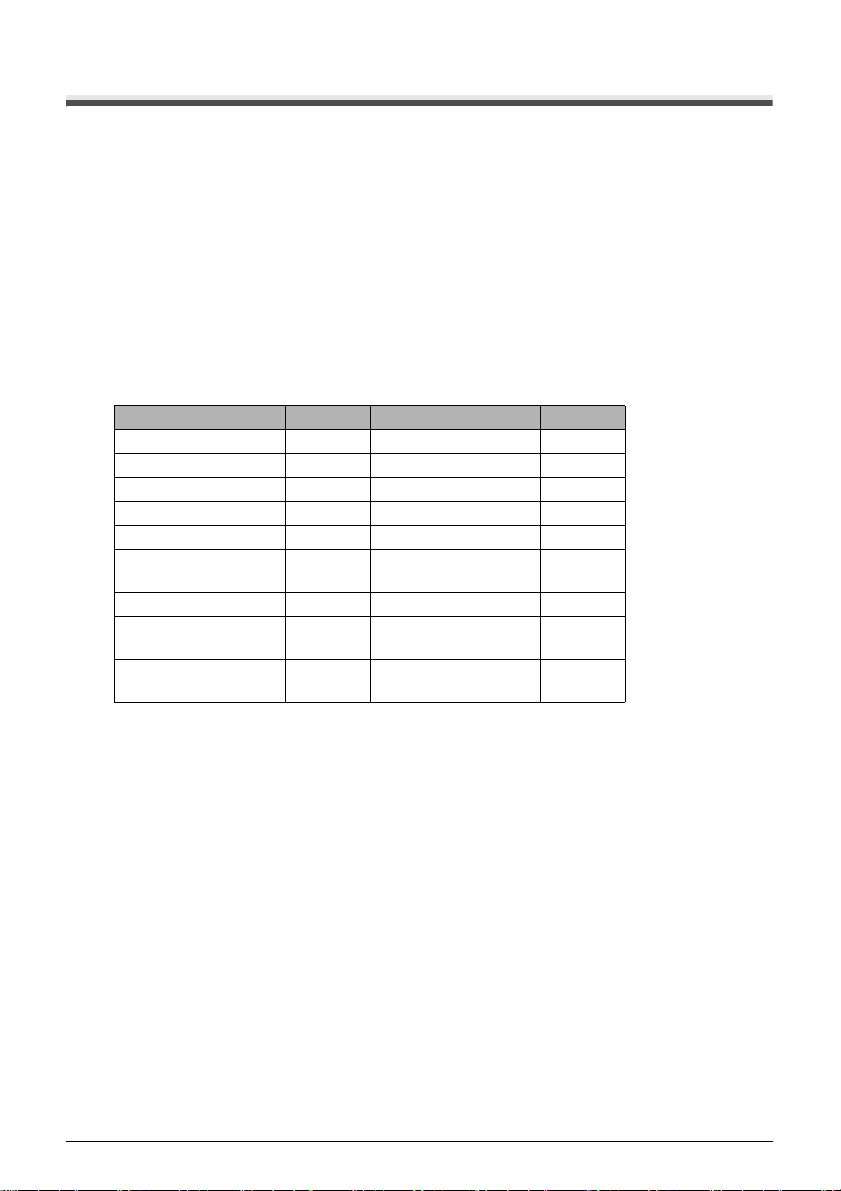
選擇 LCD 螢幕上顯示的語言
按電源按鈕開啟本機。
1
2 按三次功能表按鈕。
3 按兩次 ] 按鈕,然後按 OK 按鈕。
4 重複按 ] 按鈕以選取最右端的功能表。
5 按一次 [ 按鈕,然後按 OK 按鈕。
6 重複按 [ 按鈕以選取最左端的語言。
7 根據所需的語言,按照下表中的次數按 ] 按鈕。
語言 次數 語言 次數
日語 (JAPANESE)
英語 (ENGLISH)
德語 (GERMAN)
法語 (FRENCH)
義大利語 (ITALIAN)
西班牙語 (SPANISH)
荷蘭語 (DUTCH)
葡萄牙語
(PORTUGUESE)
挪威語
(NORWEGIAN)
0
瑞典語 (SWEDISH)
1
丹麥語 (DANISH)
2
芬蘭語 (FINNISH)
3
俄語 (RUSSIAN)
4
捷克語 (CZECH)
5
匈牙利語
(HUNGARIAN)
6
波蘭語 (POLISH)
7
斯洛文尼亞語
(SLOVENE)
8
土耳其語 (TURKISH)
9
10
11
12
13
14
15
16
17
8 按 OK 按鈕。
LCD 螢幕上將顯示所需的語言。
9 按停止 / 重新設定按鈕。
6
準備本機
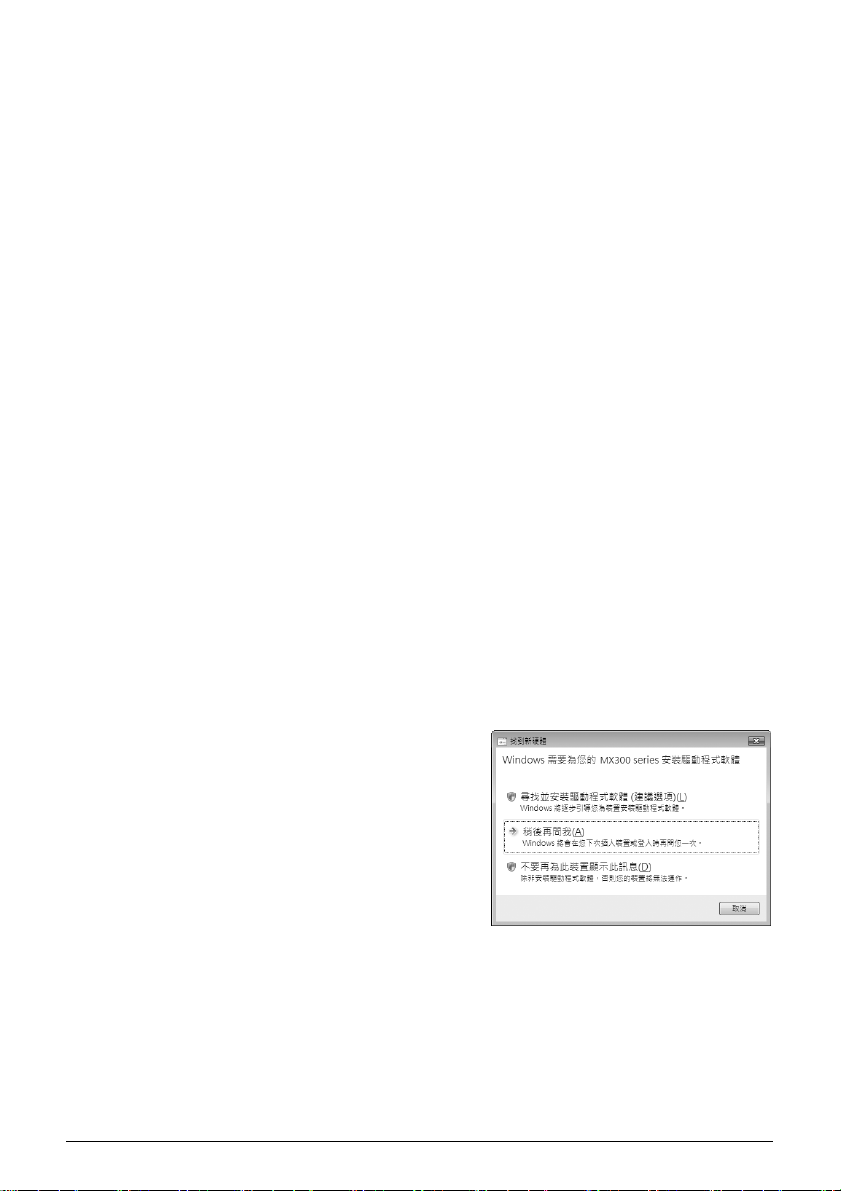
安裝軟體
Windows 和 Macintosh® 的通用資訊
關於安裝過程的注釋
z 如果選擇語言 (Select Language) 螢幕出現,選擇一種語言,然後按一下下一步 (Next)。
z 如果選擇居住地 (Select Your Place of Residence) 螢幕出現,選擇居住地,然後按一下下一步
(Next)。
z 安裝 MP 驅動程式和其他軟體 * 的方法有以下兩種:
簡易安裝 (Easy Install):自動安裝安裝光碟中包含的項目
自訂安裝 (Custom Install):可以選擇安裝特定項目
* 根據購買本機時所在國家或地區的不同,安裝光碟中包含的可用軟體程式可能會有所不同。
z 如果使用者註冊 (User Registration) 螢幕出現,按一下下一步 (Next)。如果電腦連接到網際網
路,螢幕上將出現註冊產品的說明。
安裝完成後也可以從桌面上的圖示執行註冊。
僅在選擇居住地 (Select Your Place of Residence) 螢幕上選擇了歐洲,中東,非洲 (Europe,
Middle East, Africa) 時,才會顯示使用者註冊 (User Registration) 螢幕。
關於列印頭校準的注釋
z 安裝軟體後,如果直線未對齊或列印品質未如理想,則可能需要校準列印頭。請參閱電子手冊
《使用者指南》中的 「在本機上校準列印頭」。
用於 Windows 的資訊
z 根據購買時所在國家或地區的不同,用於 Windows 環境下安裝的包裝中包含以下兩張光碟。
-Windows (CD-1)
-Windows (CD-2) Macintosh
在此情況下,首先插入 「Windows (CD-1)」安裝光碟以開始安裝,然後按照螢幕上的指示完成
安裝。
z 登入到具有管理員權限的使用者帳戶。
z 安裝軟體前,請禁用所有反病毒程式和自動載入程式。
z 如果自動出現找到新硬體或尋找新增硬體精靈螢幕,
拔出連接到電腦的 USB 電纜線。按一下取消退出螢
幕。在 Windows Vista 環境下,拔出 USB 電纜線時螢
幕可能會自動關閉。然後,關閉本機並重新開始安裝
過程。關於安裝過程的詳細資訊,請參閱單頁安裝說
明。
z 如果出現自動播放螢幕,按一下執行 Msetup4.exe。
在 Windows XP 和 Windows 2000 環境下,不會出現
這一螢幕。
z 如果出現使用者帳戶控制螢幕,按一下繼續。在
Windows XP 和 Windows 2000 環境下,不會出現這
一螢幕。
安裝軟體
7
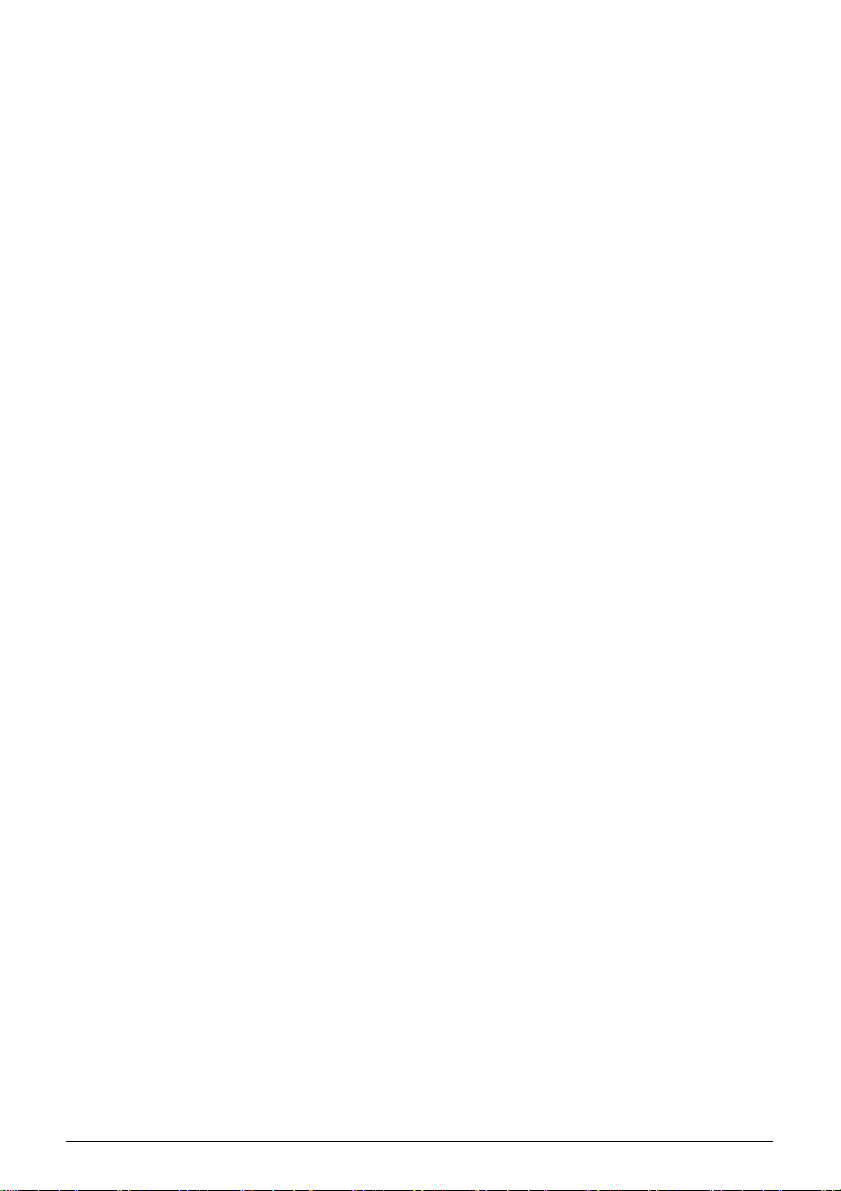
z 安裝過程中,螢幕上可能出現要求確認重新啟動電腦的訊息。如果顯示這一訊息,請按照螢幕上
的說明操作並按一下確定。
會從電腦重新啟動時所在的螢幕繼續安裝過程。
z 如果您願意參加有關 Canon 印表機使用的 PIXMA 使用者拓展調查計劃 (PIXMA Extended
Survey Program),我們將表示感謝。關於詳細資訊,請參閱螢幕上的說明。
z 如果連接未被識別,請參閱電子手冊 《使用者指南》中的 「無法安裝 MP 驅動程式」。
對於亞洲使用者
z ScanSoft OmniPage SE 只能在英文作業系統下安裝。
用於 Macintosh 的資訊
z 由於不支援 Mac OS 9、Mac OS X Classic 環境、Mac OS X 10.2.7 或更早版本,所以請勿將本機與
這些版本連接。
z 請勿在安裝過程中拔出或插入 USB 電纜線,否則可能導致電腦或本機無法正常工作。
z 安裝軟體前,請禁用所有反病毒程式和自動載入程式,或者將其從系統資料夾刪除。
使用 Mac OS X 10.2.8 至 Mac OS X 10.3.x 時:
z 在使用本機的操作面板儲存從原稿玻璃掃描至電腦的原稿之前,需要在應用程式
(Applications) 下的影像擷取中選取 MP Navigator EX 1.0 或 MP Navigator EX 1 作為要開啟
的應用程式。關於詳細資訊,請參閱電子手冊《使用者指南 (User’s Guide)》中的「掃描影像」。
使用 Mac OS X 10.2.8 至 Mac OS X 10.3.3 時:
z 連接本機時重新啟動電腦可能造成本機無法被偵測到。要解決該問題,請拔出 USB 電纜線再重
新插入,或者關閉本機然後重新開啟。
對於亞洲使用者
z 要安裝已安裝語言以外的其他語言的電子手冊 《使用者指南 (User’s Guide)》,按兩下安裝光碟
中的手冊 (Manual) 資料夾和 Canon 資料夾,然後將某一語言資料夾複製到硬碟。
8
安裝軟體
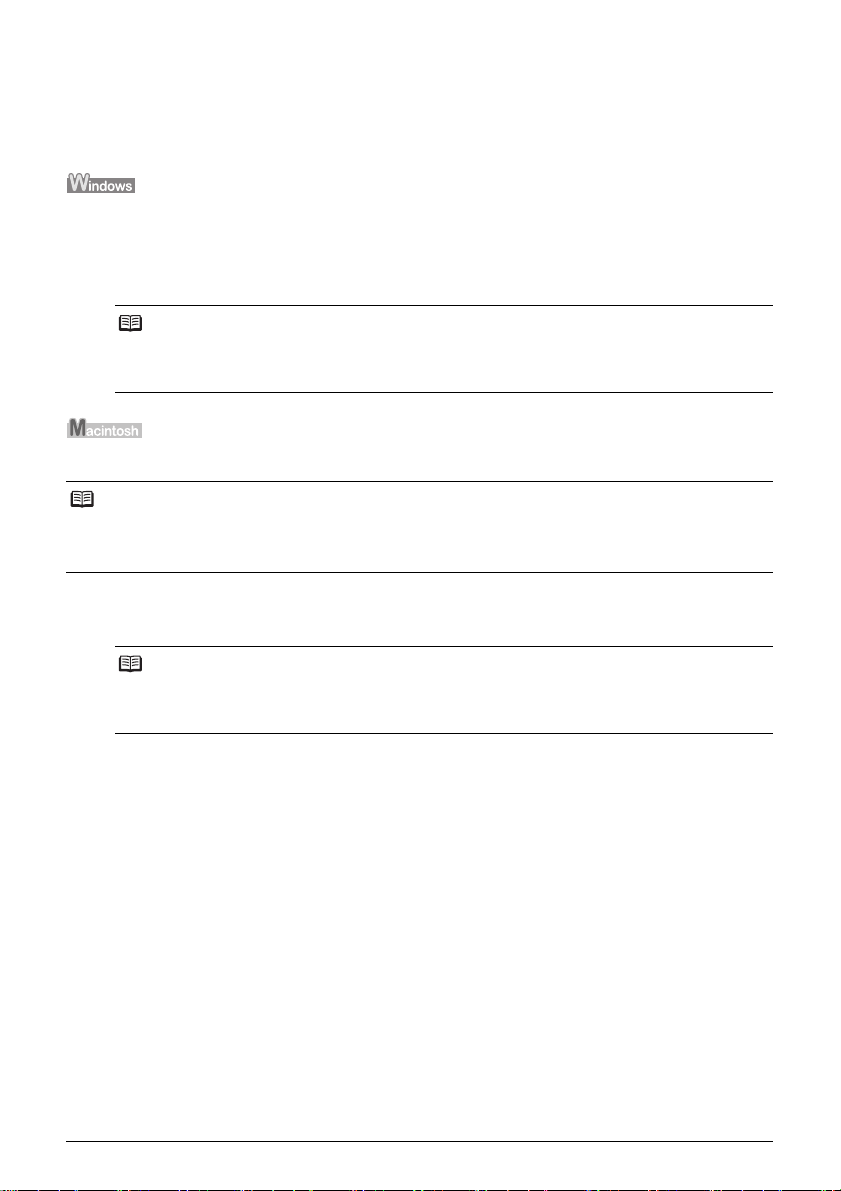
閱讀電子手冊
關於安裝電子手冊的詳細說明,請參閱單頁安裝說明。
可以使用以下方法查看電子手冊:
要查看電子手冊,按兩下桌面上的 XXX 電子手冊捷徑圖示,或按一下開始 > 所有程式 ( 或程式集 )>
Canon XXX Manual > XXX 電子手冊 ( 「XXX」為本機名稱 )。
系統要求
瀏覽器:Windows HTML 說明檢視器
注釋
z 必須安裝 Microsoft® Internet Explorer 5.0 或更新版本。
z 根據作業系統或 Internet Explorer 的版本,電子手冊可能無法正確顯示。建議使用 Windows Update
保持作業系統是最新的。
要查看電子手冊,按兩下桌面上的XXX電子手冊(XXX On-screen Manual)圖示 (「XXX」為 本 機 名 稱 )。
注釋
對於亞洲使用者
如果從安裝光碟中的手冊 (Manual) 資料夾安裝了《使用者指南 (User's Guide)》,開啟複製了《使用者指南
(User's Guide)》的資料夾並按兩下 top.htm。
系統要求
瀏覽器:說明檢視器
注釋
z 根據作業系統,電子手冊可能無法正確顯示。建議保持作業系統是最新的。
z 建議使用 Safari 網路瀏覽器查看 HTML 格式的電子手冊。如果電腦中未安裝 Safari,請 從 Apple Inc.
網站下載並安裝該軟體。
閱讀電子手冊
9
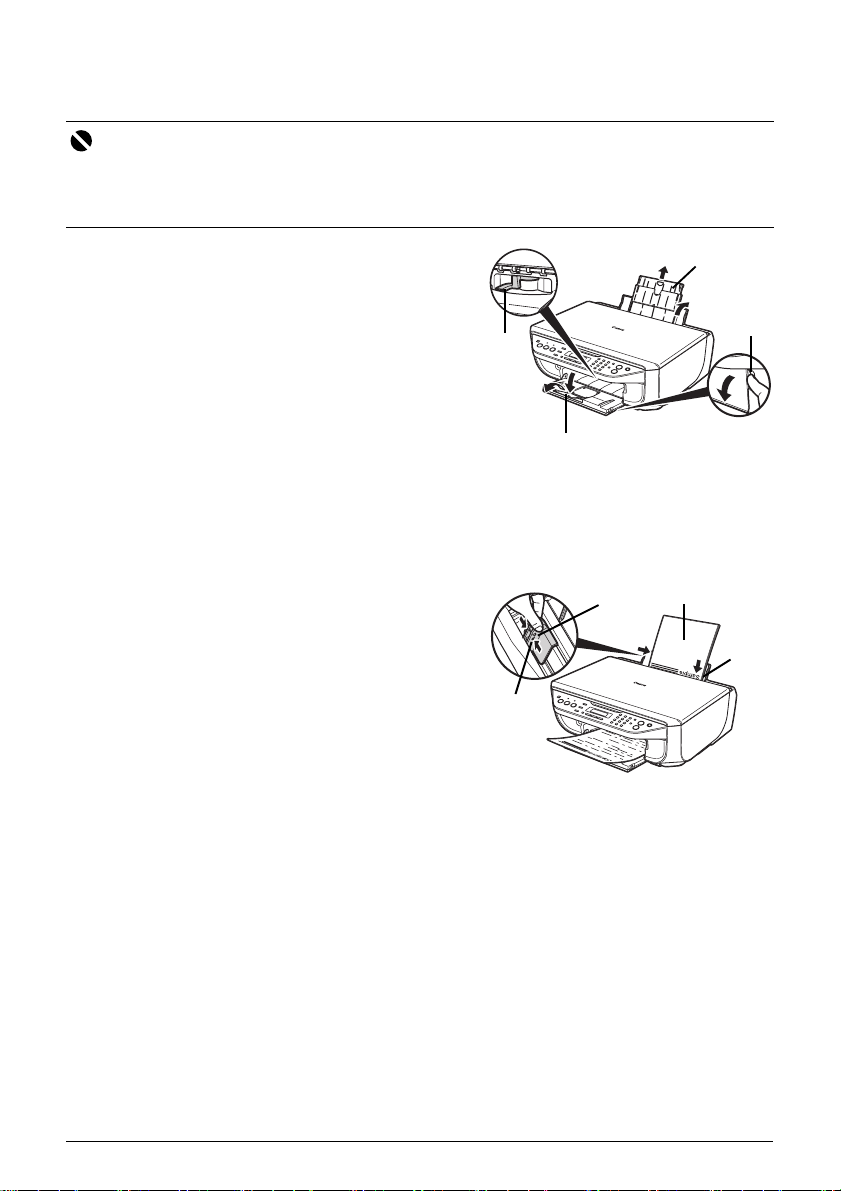
載入紙張
重要事項
z 接收傳真時載入 A4、Letter 或 Legal 大小的一般紙張。
z 如果將一般紙張剪切為 4" × 6"/101.6 × 152.4mm、5" × 7"/127.0 × 177.8mm 或 2.13" × 3.39"/54.0 ×
86.0mm( 信用卡大小 ) 進行試列印,可能造成夾紙。
z 請務必縱向載入紙張。橫向載入紙張會造成夾紙。
1 開啟後端托盤並拉出托紙架。
將手指放在托紙架的圓形槽口中,拉出托紙架直到其
停止。
2 開啟出紙托盤。
將手指放在出紙托盤旁邊的圓形槽口中,輕輕開啟出
紙托盤。
4
3 開啟出紙托盤擴展架。
透過向下按出紙托盤擴展架前端的凹陷處,將擴展架
完全開啟並置放好。
3
4 調整紙張厚度調整桿的位置。
在信封或 T-shirt 轉印上列印時,將其置於右側;在任何其他類型的紙張上列印時,將其置於左
側。請參閱電子手冊 《使用者指南》中的 「相容媒體類型」。
5 將紙張列印面向上載入後端托盤。
請勿使載入的紙張超出此載入限量標記 (A)。
(A)
5
6 將紙疊緊靠後端托盤的右側對齊。
7 捏住並滑動導紙器使其緊靠紙疊的左側。
7
1
2
6
10
載入紙張
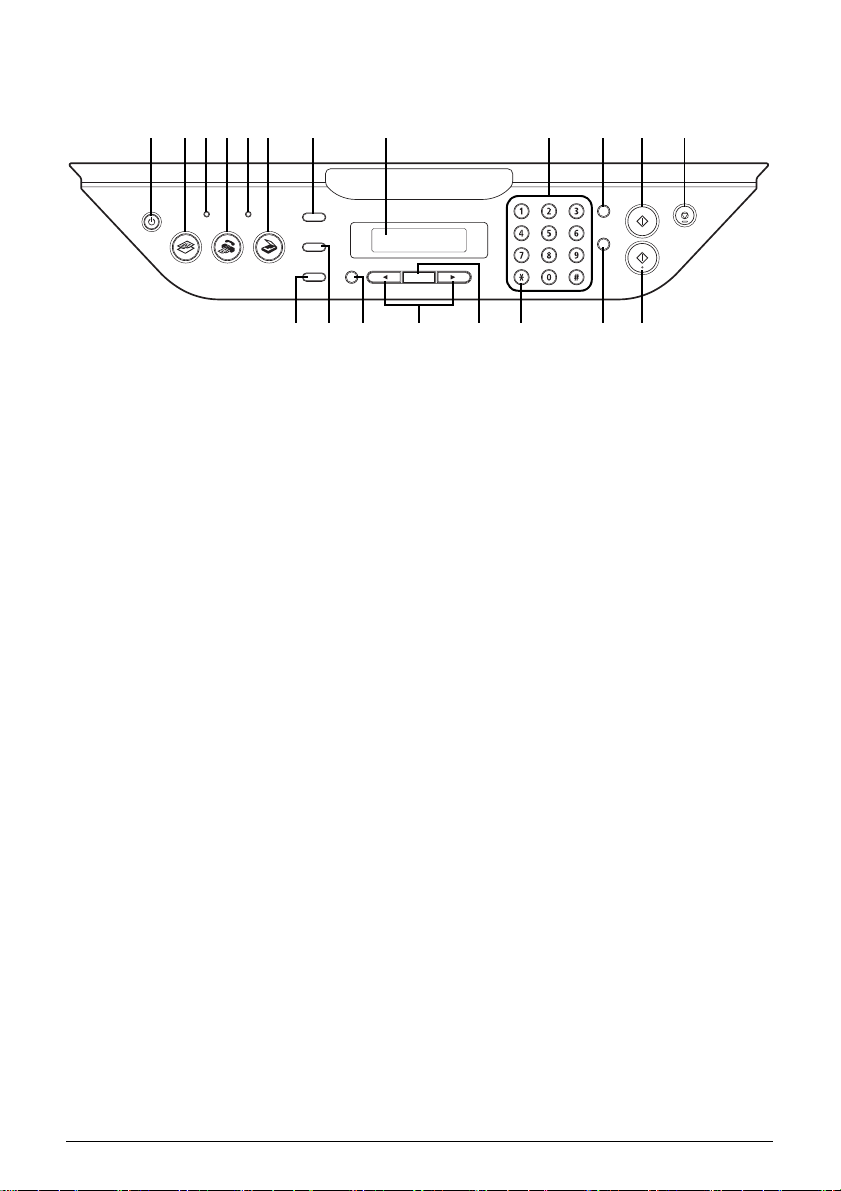
操作面板
(1) (2) (3) (4) (5)(6) (7) (8) (9) (10) (11) (12)
(15)(16)(17)(18)(19)(20)
(1) 電源按鈕 / 電源指示燈
開啟或關閉本機。亮起或閃爍綠色以提示電源狀態。開啟本機前,請確保文件蓋板處於關
閉狀態。
(2) 影印按鈕
將本機切換至影印模式。
(3) 使用中 / 記憶體指示燈
電話線路在使用中時此指示燈閃爍。本機記憶體中儲存有文件時此指示燈亮起。
(4) 傳真按鈕
將本機切換至傳真模式。
(5) 警告指示燈
出現錯誤 ( 如紙張或墨水用完 ) 時,亮起或閃爍橙色。
(6) 掃描按鈕
將本機切換至掃描模式。在掃描模式中,本機根據所選的設定將文件掃描至電腦。要使用
該按鈕,必須將本機連接到電腦。關於詳細資訊,請參閱電子手冊 《掃描指南》。
(7) 功能表按鈕
訪問功能表和設定以自訂對本機的操作。
(8) LCD( 液晶顯示器 )
顯示訊息、功能表選項和操作狀態。
(9) 數字鍵
輸入數值 ( 如份數 ) 和傳真 / 電話號碼及字元。
(10) 重撥 / 暫停按鈕
重撥上一次使用數字鍵呼叫的號碼。撥打或註冊號碼時,也可以在號碼之間或之後輸入暫
停符。
(11) 黑白按鈕
開始黑白影印、掃描或傳真。
(12) 停止 / 重新設定按鈕
取消操作 ( 如影印、掃描或傳真 ) 或正在進行的列印作業。
(13) 彩色按鈕
開始彩色影印、掃描或傳真。
(14) 編碼撥號按鈕
按此按鈕及兩位數編碼以撥打預先註冊的傳真 / 電話號碼。
(15) 音頻按鈕
暫時切換至音頻撥號。也可以在輸入字元時變更模式。
(13)(14)
操作面板
11
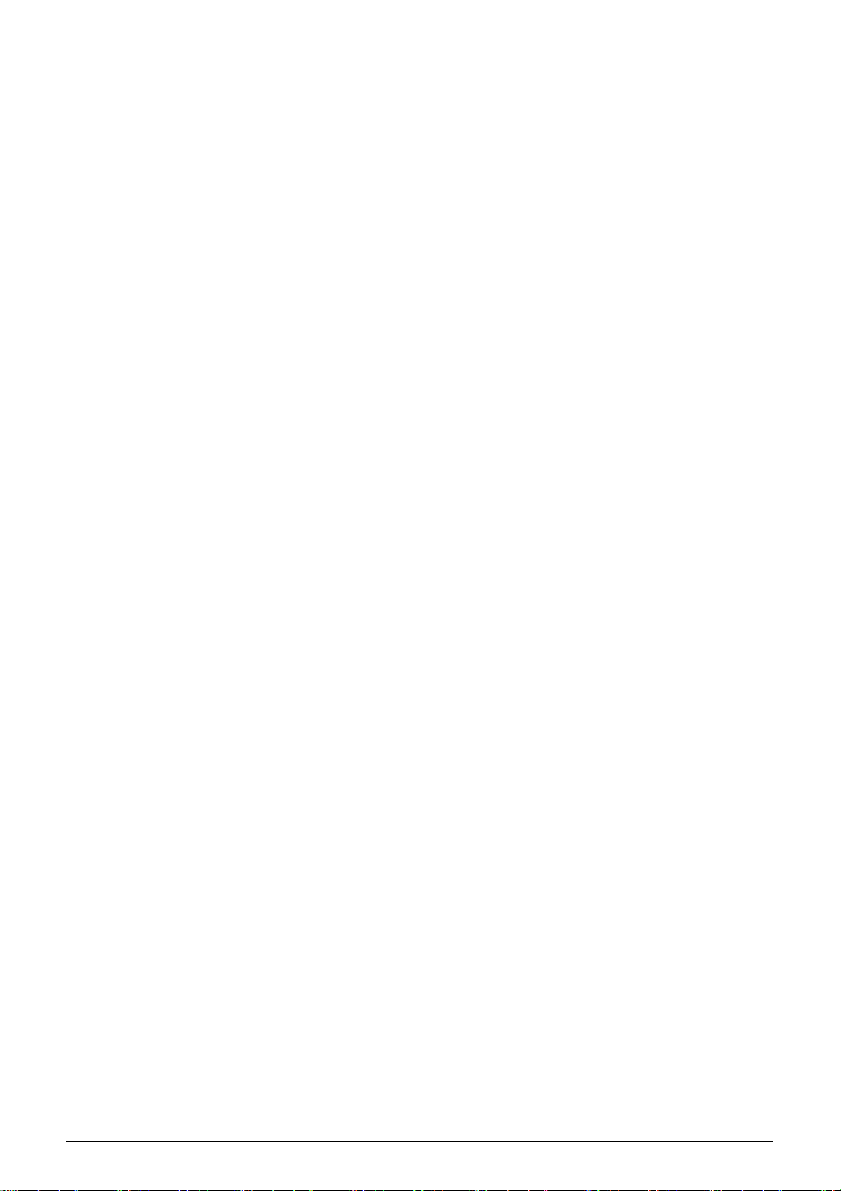
(16) OK 按鈕
完成功能表或設定項的選擇。
排除列印錯誤或取出夾紙後,清除錯誤訊息並恢復本機的正常操作。
(17) [(-) 和 ](+) 按鈕
滾動功能表選項,以及增加或減少份數。
對於傳真設定,[ 會取消已輸入的字元,而 ] 會在字元間輸入空格。
(18) 返回按鈕
使 LCD 螢幕返回至上一螢幕。
(19) 紙張 / 設定按鈕
設定頁面大小、媒體類型及影像修正設定。
(20) 傳真品質按鈕
設定將要傳送的傳真的掃描對比度和解析度。
12
操作面板
